Napraw: Nieprzypięte aplikacje ciągle się pojawiają w systemie Windows 11

Jeśli nieprzypięte aplikacje i programy ciągle pojawiają się na pasku zadań, możesz edytować plik Layout XML i usunąć niestandardowe linie.

Czy próbujesz uzyskać dostęp do strony internetowej i otrzymujesz błąd „Twój adres IP został zbanowany”? Zastosuj popularne metody naprawy błędu „Twój adres IP został zbanowany”.
Czy zdarzyło Ci się kiedyś, że podczas próby uzyskania dostępu do strony internetowej widzisz komunikat o błędzie „Twój adres IP został zbanowany”? Jeśli tak, nie jesteś sam. Setki ludzi napotykają ten błąd każdego dnia, próbując odwiedzić różne strony internetowe na całym świecie.
Ten błąd jest nie tylko irytujący, ale także powoduje poważne niedogodności, ponieważ uniemożliwia odwiedzenie strony internetowej. Ale już nie!
Tutaj powiem ci, jak naprawić błąd „Twój adres IP został zbanowany”, korzystając z kilku niezawodnych metod. Kontynuuj czytanie, aby dowiedzieć się o błędzie banowania adresu IP, jego powodach i rozwiązaniach.
Jaki jest Twój adres IP i kto określa Twój adres IP?
Adres IP odnosi się do adresu protokołu internetowego. Stanowi unikalny numer dla każdego urządzenia lub sieci podłączonej do Internetu. Działa jako identyfikator Twojego urządzenia, a zatem jest powiązany z lokalizacją urządzenia. Jest powiązany ze wszystkimi Twoimi działaniami online i ułatwia wysyłanie, odbieranie i żądanie informacji przez Internet.
Jako użytkownik komputera nie masz nic wspólnego z określaniem swojego adresu IP. W rzeczywistości Twój adres IP jest automatycznie przypisywany urządzeniom podłączonym do Internetu. Chociaż istnieją różne adresy IP, ten, którego używasz do uzyskiwania dostępu do Internetu, jest zwykle przydzielany przez dostawcę usług internetowych.
Innym adresem IP, który identyfikuje różne urządzenia w domu lub biurze, jest lokalny adres IP. Ten lokalny adres IP jest przypisywany przez router dostarczony przez dostawcę usług internetowych do użytku z różnymi urządzeniami.
Co to jest błąd „Twój adres IP został zbanowany”?
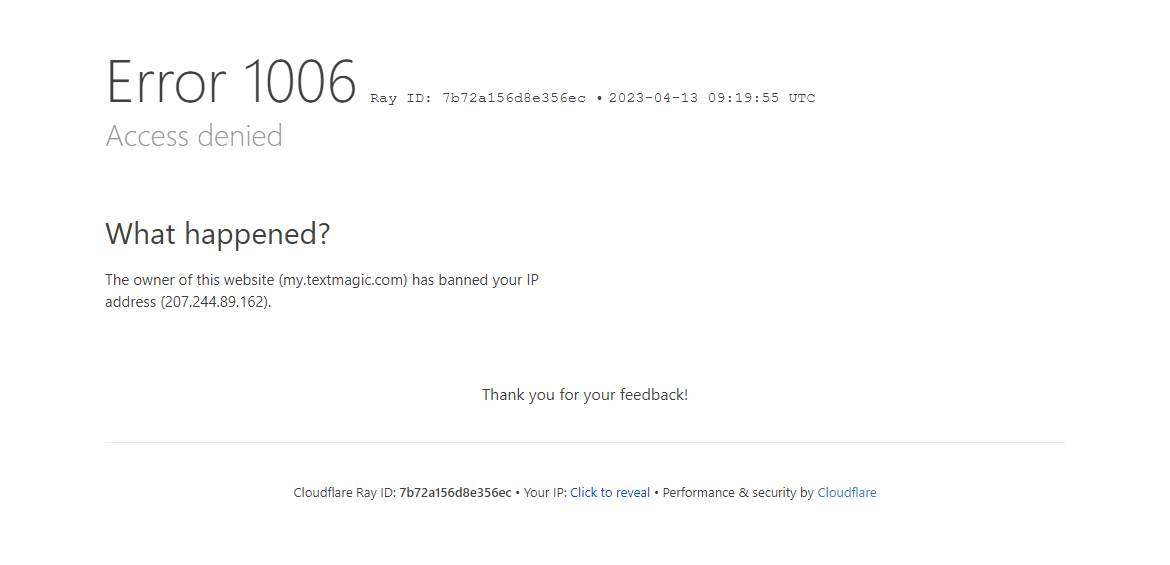
Dowiedz się, co to jest błąd „Twój adres IP został zbanowany”.
Czasami, gdy próbujesz uzyskać dostęp do witryny, pojawia się błąd 1006, który mówi: „Właściciel tej witryny zbanował Twój adres IP”. Nazywa się to błędem „Twój adres IP został zbanowany”. Oznacza to, że witryna ograniczyła lub zablokowała dostęp do niej z powodu naruszenia zasad.
Zwykle ten błąd pojawia się, gdy witryna blokuje identyfikator urządzenia i uniemożliwia dostęp do tej witryny z określonego urządzenia. Właściciele witryn mogą uniemożliwić dowolnemu użytkownikowi dostęp do ich witryny, jeśli uznają, że ktoś jest niebezpieczny lub nieodpowiedni. Dla nich to ograniczenie lub zakaz zapewnia bezpieczeństwo strony internetowej.
Powody, dla których Twój adres IP został zablokowany przez różne strony internetowe
Jeśli napotkałeś błąd „Twój adres IP został zbanowany”, przyczyną mogą być różne problemy. W większości przypadków nie jest możliwe poznanie dokładnej przyczyny tego błędu. Ale jasne wyobrażenie o możliwych przyczynach może pomóc w zastosowaniu poprawek naprawczych.
1. Możliwe zagrożenie bezpieczeństwa
Czy próbujesz połączyć się ze stroną internetową z publicznej sieci Wi-Fi? Jest nie tylko podatny na ataki, ale także umożliwia zatrzymanie dostępu do niektórych stron internetowych z błędem „Twój adres IP został zbanowany”.
Gdy ktoś próbuje uzyskać dostęp z niezabezpieczonego publicznego Wi-Fi, witryna internetowa może zidentyfikować to jako potencjalne zagrożenie bezpieczeństwa. Należy zauważyć, że publiczne sieci Wi-Fi mają jeden adres IP dla wszystkich swoich użytkowników. Możesz więc zostać ukarany za wykroczenia innych.
2. Naruszenie przepisów
Każda witryna internetowa zawiera zestaw warunków świadczenia usług i regulaminów. Zwłaszcza jeśli witryna ma forum lub sekcję komentarzy, będą obowiązywały surowe zasady dotyczące wulgaryzmów, zastraszania i dyskryminacji.
Właściciel witryny jest odpowiedzialny za utrzymanie zdrowego środowiska wśród społeczności swojej witryny. Jeśli istnieją zapisy o takich naruszeniach z Twojego adresu IP, mogą zablokować go w celu dalszego dostępu do witryny.
3. Ograniczenia oparte na geolokalizacji
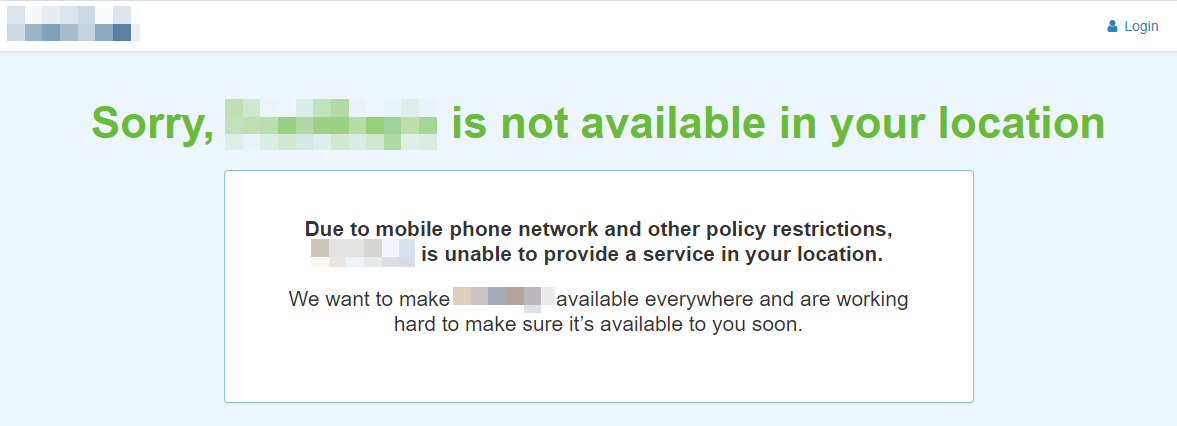
Przykład blokowania geolokalizacji w Internecie
Istnieje również możliwość, że strony internetowe ograniczają dostęp z niektórych lokalizacji na świecie. Gdy witryna zostanie zaatakowana przez hakerów, identyfikują oni lokalizację hakerów jako niebezpieczną i uniemożliwiają dalszy dostęp z tego miejsca.
Co więcej, ograniczenia lokalizacyjne mają miejsce również wtedy, gdy właściciel serwisu chce świadczyć swoje usługi w określonym regionie.
4. Korzystanie z wielu kont z jednego adresu IP
Czasami różne konta używają tego samego adresu IP w tym samym czasie do odwiedzania strony internetowej. Witryny mogą wskazać to jako nadużycie i zablokować adres IP, aby uniemożliwić ludziom, takim jak gracze, dostęp do witryny.
5. Zainfekowany komputer
Jeśli twój komputer zawiera złośliwe oprogramowanie lub wirus, który może zaszkodzić stronie internetowej, ten ostatni nigdy nie pozwoli ci na dostęp do niej i może zablokować twoje IP.
6. Wysyłanie spamu
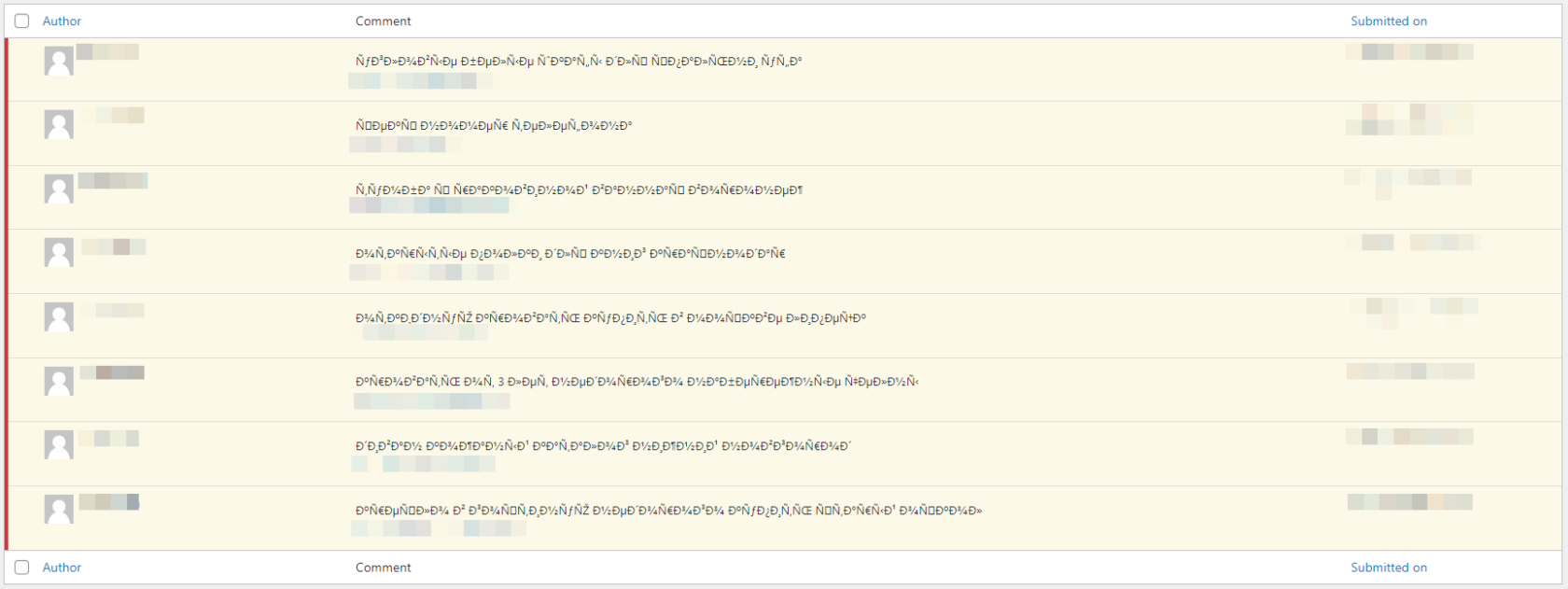
Przykład prób spamowania komentarzami z witryn spamujących za pośrednictwem komentarzy na blogach
Niektóre adresy IP są wykorzystywane do spamowania, masowego przesyłania wiadomości, reklam bez uprzedniej zgody i udostępniania linków przekierowujących do innej domeny. Dostęp do tych adresów IP jest również blokowany przez strony internetowe.
7. Zapobieganie oszukańczym transakcjom
Strony internetowe handlu elektronicznego często doświadczają nieuczciwych transakcji, które mają negatywny wpływ na biznes. Ponieważ niektóre regiony charakteryzują się wysokim odsetkiem takich przypadków oszustw, internetowe witryny biznesowe blokują adresy IP należące do tych obszarów, aby nie mogły odwiedzać ich witryn.
8. Unikaj gromadzenia danych
Witryny internetowe mogą paść ofiarą gromadzenia danych internetowych, gdy ludzie kierują reklamy na jedną witrynę, a ruch w witrynie może niepokojąco wzrosnąć. W przypadku nieprawidłowego zachowania adresu IP, np. wysyłania żądań powyżej ustalonego limitu, strony internetowe blokują dostęp.
Jak naprawić błąd dotyczący adresu IP został zbanowany
Teraz, gdy już wiesz, dlaczego pojawia się błąd „Twój adres IP został zbanowany” podczas odwiedzania witryny, dowiedzmy się, co zrobić, gdy napotkasz błąd.
1. Użyj VPN
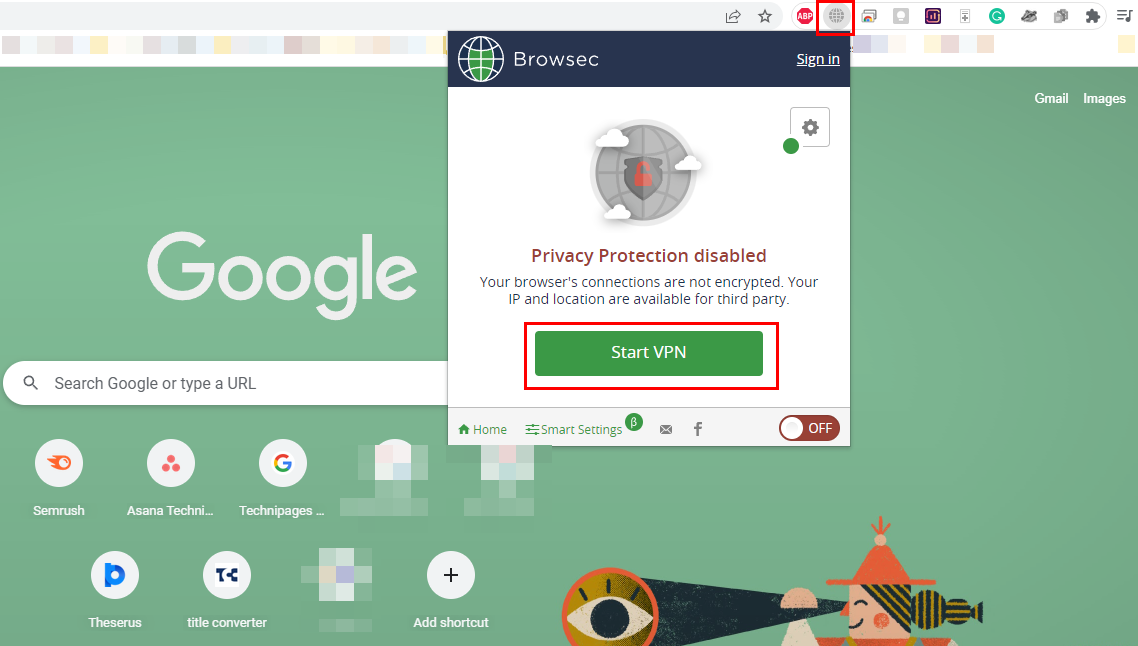
Uruchom połączenie VPN, aby ominąć blokady adresów IP ze stron internetowych
Najbardziej niezawodnym rozwiązaniem, aby naprawić błąd blokady adresu IP, jest użycie oprogramowania usług VPN . Wirtualna sieć prywatna lub aplikacje VPN mogą maskować Twój adres IP, więc odwiedzana witryna nie zna Twojego rzeczywistego adresu IP. VPN kieruje ruch do swojego serwera i przekierowuje dane z powrotem do Ciebie.
Te aplikacje umożliwiają wybór kraju lub lokalizacji. Dlatego zawsze możesz wybrać obszar inny niż pierwotny, aby uniknąć ograniczeń geolokalizacyjnych. Wybierając VPN, upewnij się, że nie śledzi ani nie przechowuje Twojej historii przeglądania i działań.
Przeczytaj także: Jak skonfigurować VPN w systemie Windows
2. Ręcznie zmień swój adres IP
Jeśli nie masz zainstalowanej żadnej aplikacji VPN na swoim komputerze i nie chcesz jej instalować w tym celu, możesz zmienić swój adres IP ręcznie. Ta metoda jest również popularna w naprawianiu błędu „Twój adres IP został zbanowany”. Wykonaj następujące kroki, aby zmienić swój istniejący adres IP:
Uwaga: Przed zmianą oryginalnego adresu IP urządzenia zrób zrzut ekranu i zapisz go w bezpiecznym miejscu. Jeśli napotkasz jakiś problem po zmianie adresu IP, zawsze możesz później odwołać się do zrzutu ekranu i zmienić go z powrotem na oryginalny.
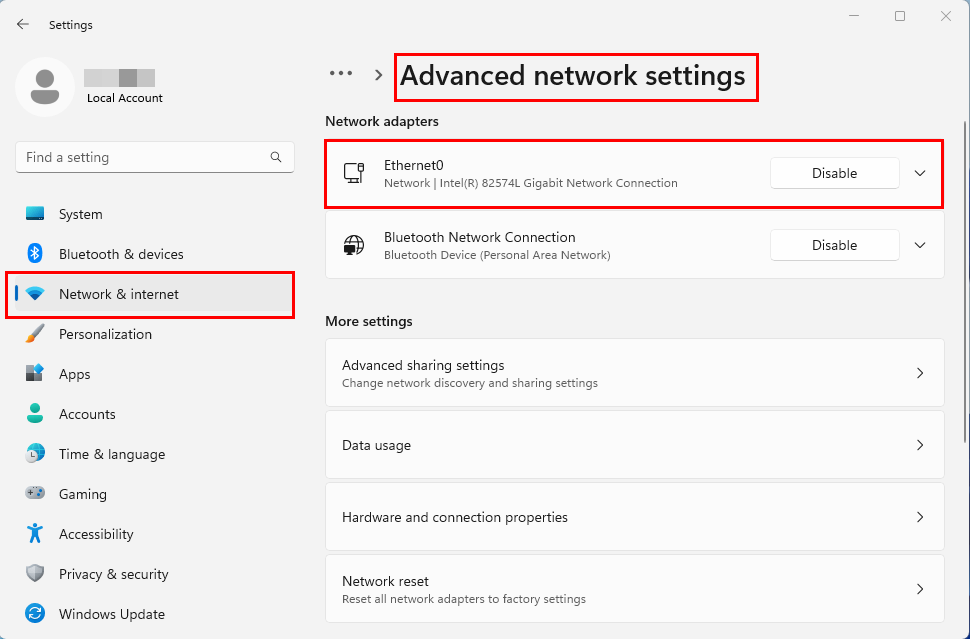
Jak znaleźć kartę sieciową Ethernet lub Wi-Fi w systemie Windows 11
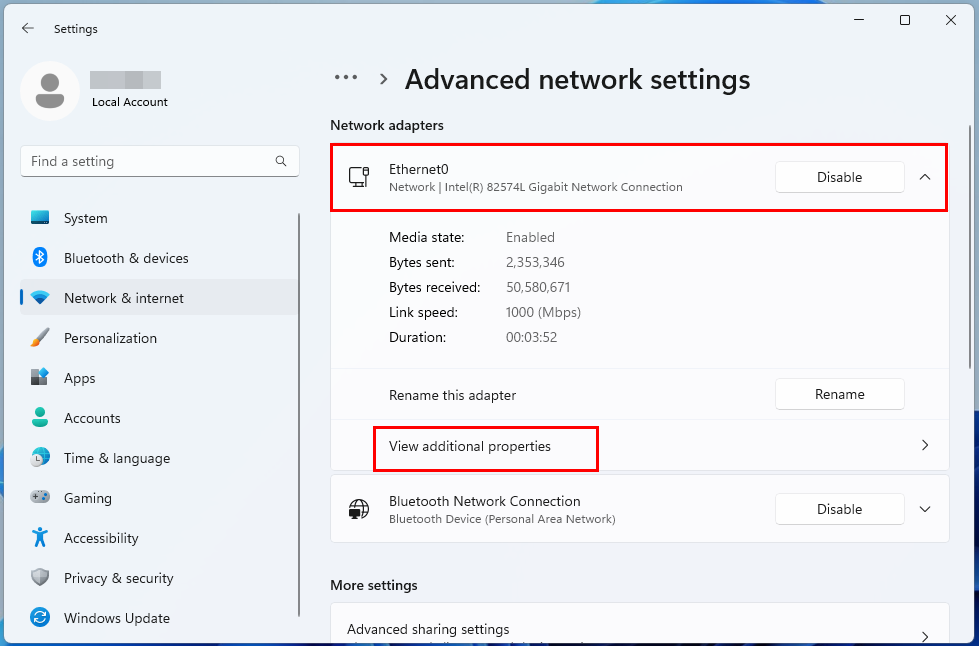
Wyświetl dodatkowe właściwości w zaawansowanych ustawieniach sieci w systemie Windows 11 Wi-Fi lub Ethernet
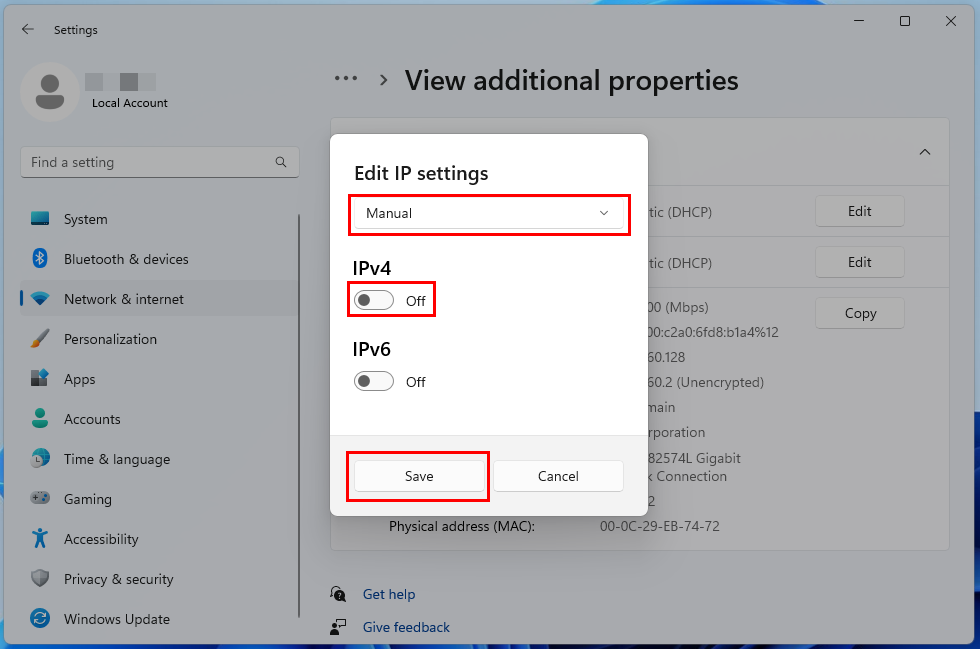
Ręczna edycja ustawień IP i aktywacja ustawień IPv4
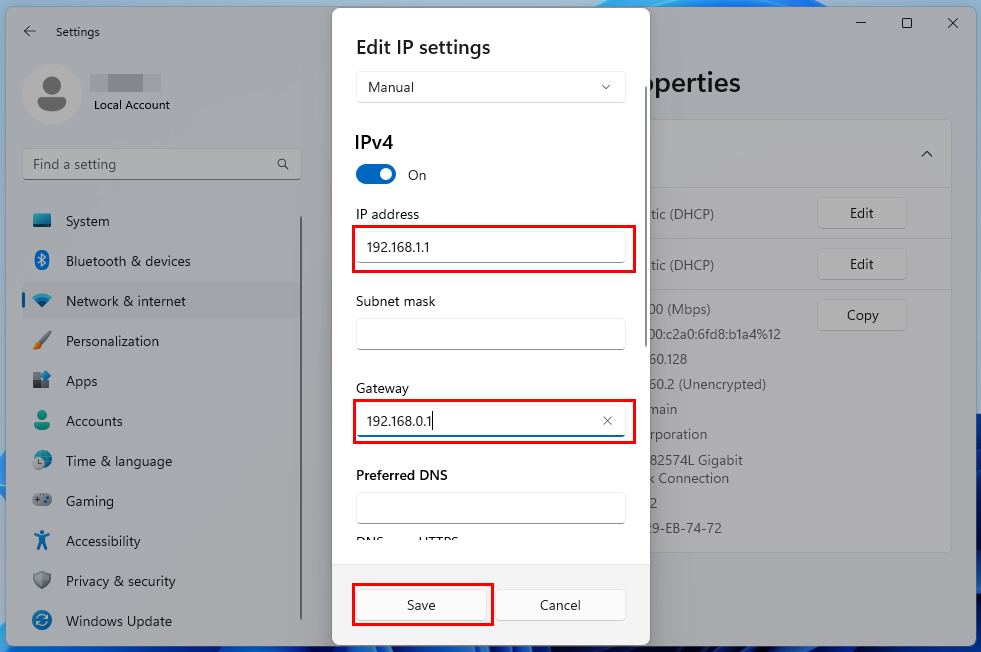
Jak ręcznie edytować adres IP, aby ominąć Twój adres IP, został zbanowany błąd
Teraz spróbuj uzyskać dostęp do tej witryny, która blokuje Twój adres IP i sprawdź, czy możesz ją odwiedzić.
3. Wypróbuj inne urządzenie
Jeszcze jednym szybkim i łatwym rozwiązaniem błędu „Twój adres IP został zbanowany” jest zmiana urządzenia. Adres IP jest przypisany do Twojego urządzenia, więc kiedy używasz innego urządzenia, uzyskujesz dostęp do tej witryny z innego adresu IP.
To powinno idealnie odblokować ograniczenia, chyba że blokada adresu IP jest oparta na lokalizacji. Jednak uzyskanie innego urządzenia tylko w celu uzyskania dostępu do innej witryny może wydawać się naciąganym pomysłem. Możesz więc poprosić znajomego lub członka rodziny o dostęp do tej witryny i sprawdzić to za pomocą zdalnego dostępu.
Przeczytaj także: Windows 11: Jak wysłać zaproszenie do pomocy zdalnej
4. Skontaktuj się z Serwisem
Jeśli wszystkie powyższe podejścia zawiodą, musisz skontaktować się z właścicielem lub zarządem witryny. W tym celu musisz znaleźć oficjalny adres e-mail tej witryny i napisać wiadomość e-mail z informacją, że chcesz, aby odblokowali Twój adres IP.
Pamiętaj, aby podać swój adres IP w tym e-mailu. Pamiętaj, że nie ma gwarancji, że ta metoda zadziała, a nawet jeśli tak, proces może zająć dużo czasu.
5. Skontaktuj się z CDN
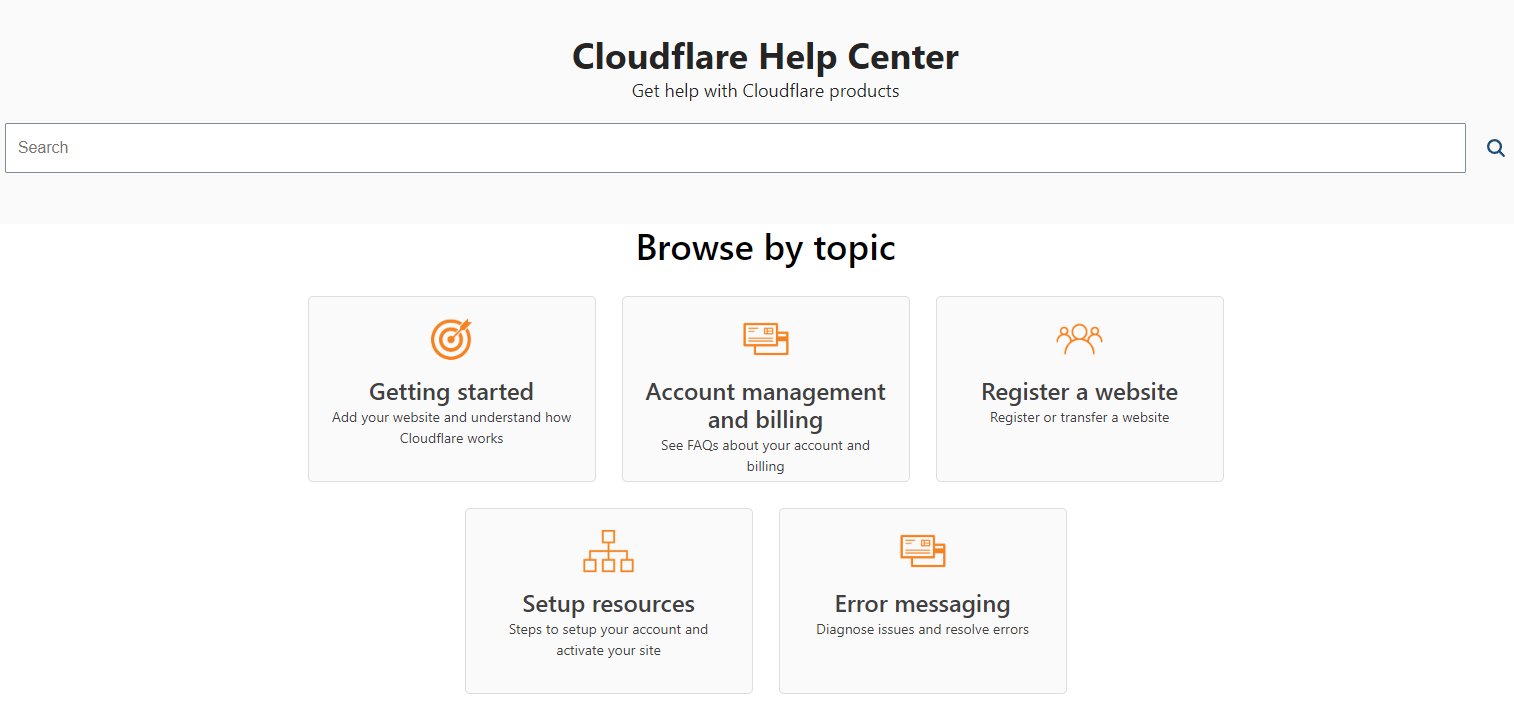
Uzyskiwanie pomocy od sieci dostarczania treści, takich jak Cloudflare
Każda witryna internetowa korzysta z usług CDN lub sieci dostarczania treści. Czasami usługi CDN uniemożliwiają dostęp do strony internetowej, jeśli jest zbyt wiele żądań. Oprócz komunikowania się ze stroną internetową w sprawie blokady adresu IP, możesz również skontaktować się z dostawcą usługi CDN tej witryny.
Wspomnij swój adres IP i powiedz im, że nie możesz uzyskać dostępu do konkretnej witryny, którą zarządzają, z powodu błędu „Twój adres IP został zbanowany”. To może rozwiązać problem i możesz odwiedzić tę witrynę.
Wniosek
Jeśli podczas próby odwiedzenia strony internetowej pojawi się komunikat o błędzie „Twój adres IP został zbanowany”, nie będziesz mieć dostępu do zawartości witryny. Musisz więc podjąć natychmiastowe działania, aby pozbyć się tego błędu i uzyskać dostęp do wybranych treści.
W tym artykule wyjaśniłem problemy, które mogą powodować ten problem i jak można się go pozbyć. Możesz śledzić podejścia i powiedzieć nam w komentarzach, które z nich zadziałało.
Nie zapomnij udostępnić tego artykułu znajomym i rodzinie na różnych platformach społecznościowych. Dodatkowo możesz przeczytać, jak naprawić kod błędu 0xc0000005 i błąd OneDrive 0x80071129 .
Jeśli nieprzypięte aplikacje i programy ciągle pojawiają się na pasku zadań, możesz edytować plik Layout XML i usunąć niestandardowe linie.
Usuń zapisane informacje z funkcji Autofill w Firefoxie, postępując zgodnie z tymi szybkim i prostymi krokami dla urządzeń z systemem Windows i Android.
W tym samouczku pokażemy, jak wykonać miękki lub twardy reset na urządzeniu Apple iPod Shuffle.
Na Google Play jest wiele świetnych aplikacji, w które warto się zaangażować subskrypcyjnie. Po pewnym czasie lista subskrypcji rośnie i trzeba nimi zarządzać.
Szukając odpowiedniej karty do płatności, można się mocno zdenerwować. W ostatnich latach różne firmy opracowały i wprowadziły rozwiązania płatności zbliżeniowych.
Usunięcie historii pobierania na urządzeniu z Androidem pomoże zwiększyć przestrzeń dyskową i poprawić porządek. Oto kroki, które należy podjąć.
Ten przewodnik pokaże Ci, jak usunąć zdjęcia i filmy z Facebooka za pomocą komputera, urządzenia z systemem Android lub iOS.
Spędziliśmy trochę czasu z Galaxy Tab S9 Ultra, który idealnie nadaje się do połączenia z komputerem z systemem Windows lub Galaxy S23.
Wycisz wiadomości tekstowe w grupie w Androidzie 11, aby kontrolować powiadomienia dla aplikacji Wiadomości, WhatsApp i Telegram.
Wyczyść historię URL paska adresu w Firefox i zachowaj sesje prywatne, postępując zgodnie z tymi szybkim i łatwymi krokami.







